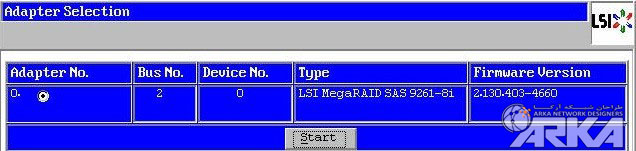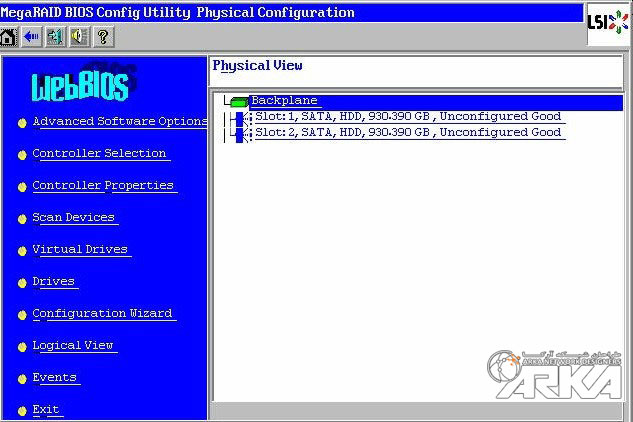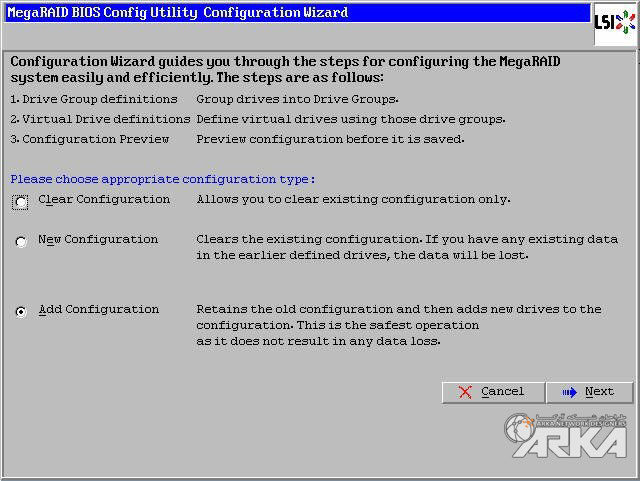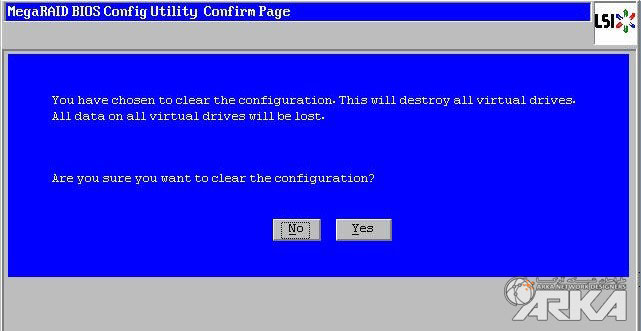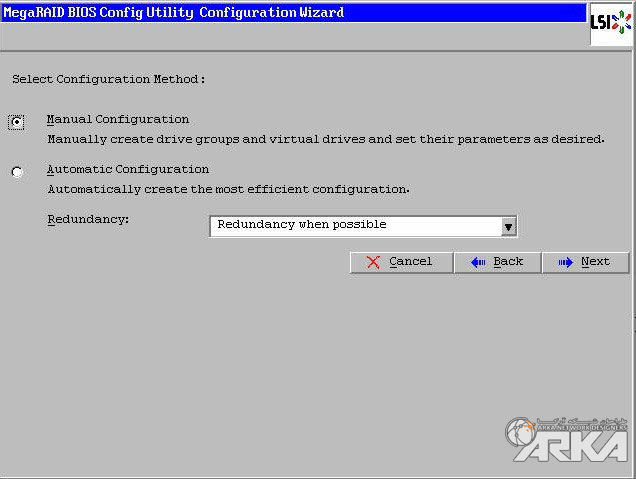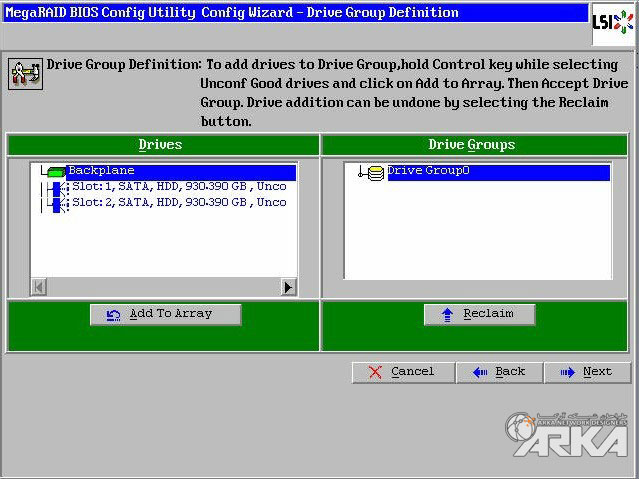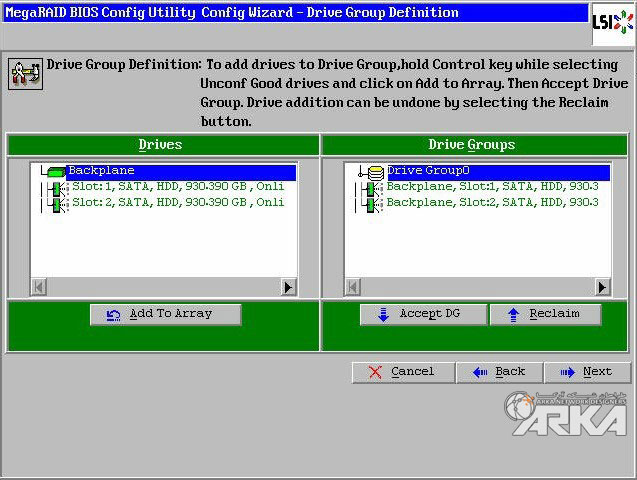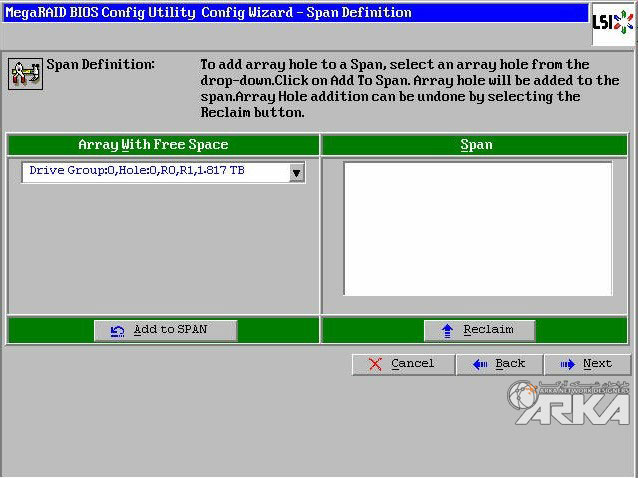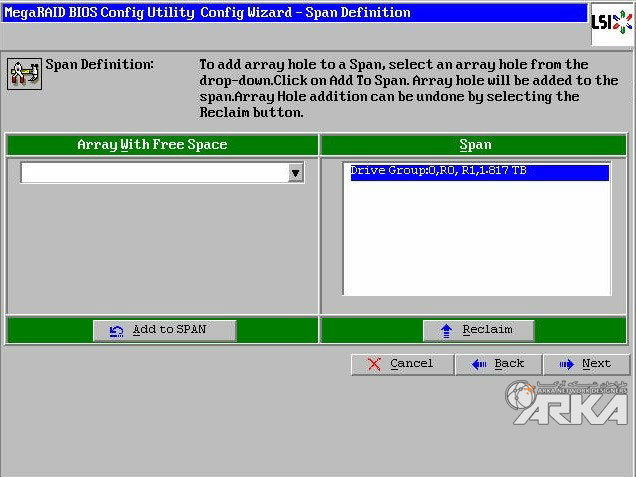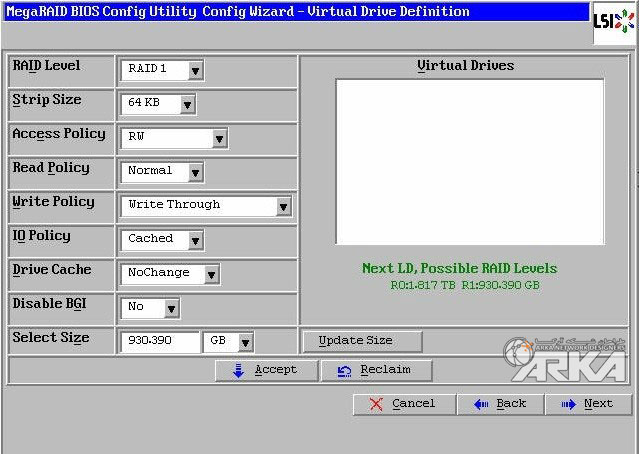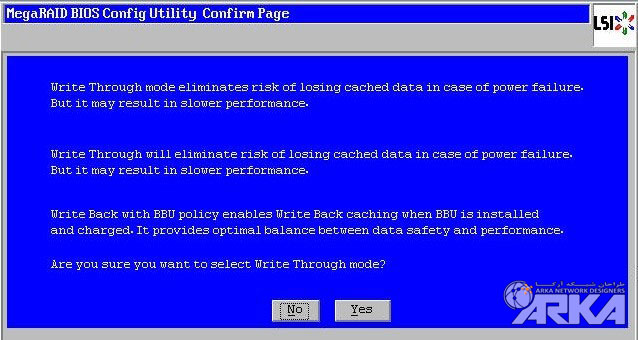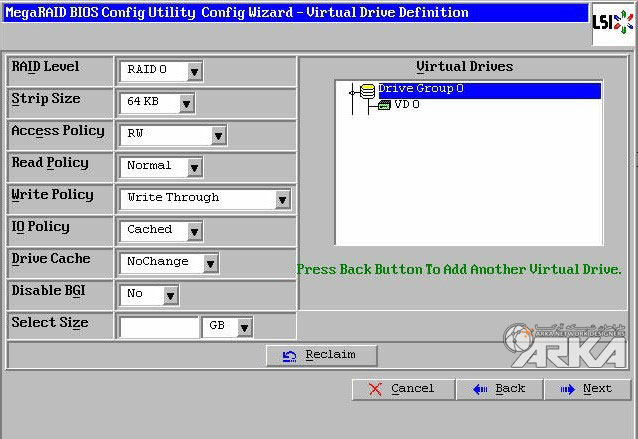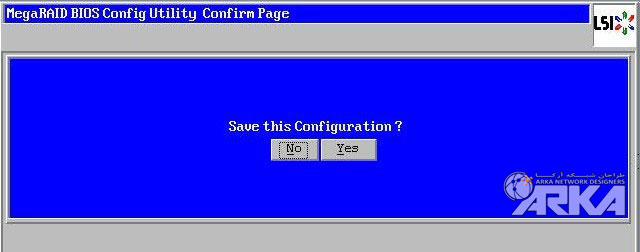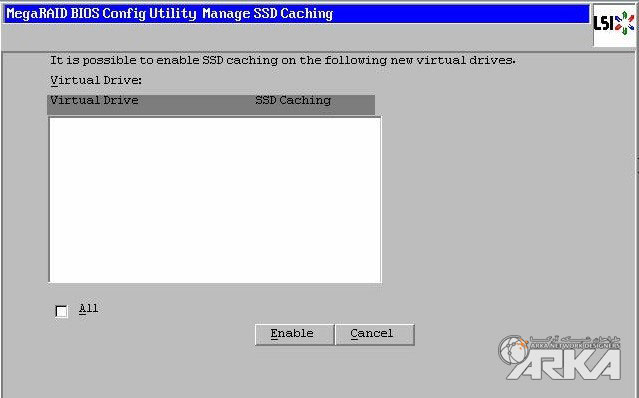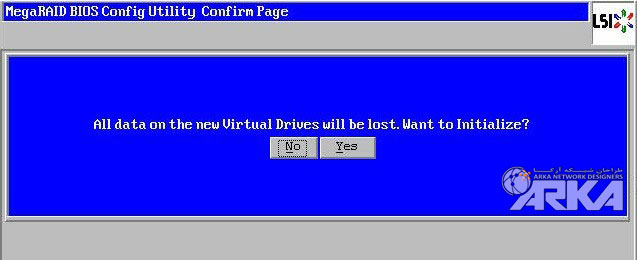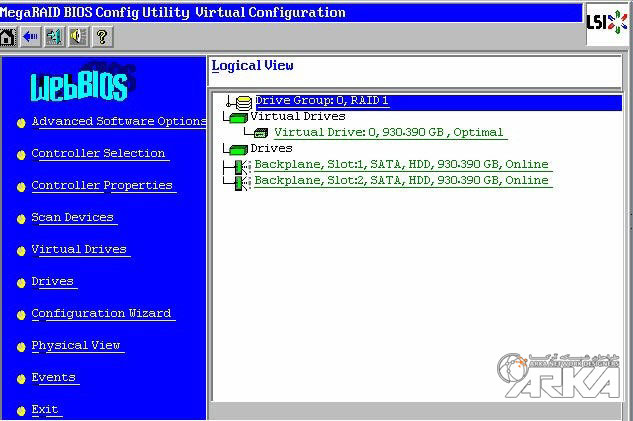رید کردن هارد دیسک سرور شما با استفاده از رید کنترلر LSI Megaraid 9261-8I برای استوریج های SATA و SAS امکانپذیر است. این ابزار در قلب خود تکنولوژی LSI SAS 2108 ROC 800MHz Power PC را جای داده است که برای خنک سازی بر روی آن از یک هیت سینک با آلیاژ مخصوص استفاده شده است. این رید کنترلر مجهز به دو کانکتور داخلی (2*SFF-8087 Mini SAS) میباشد و با توجه به نوع Backplane (بک پلین) شاسی استوریج یا سرور مورد نظر، کابل آن نیز انتخاب میشود. این کابلها شامل: کابل Mini SAS to Mini SAS کابل Mini SAS to HD کابل Mini SAS to SATA
برای این رید کنترلر کش مموری با ظرفیت 512MB DDRII Cache 800MHz در نظر گرفته شده است که در نهایت امکان ایجاد Raid 0/1/5/6/10/50/60 را برای هارد دیسک ها فراهم میآورد. لازم به ذکر است برای استفاده از ریدهای 50 و 60 میبایست از شاسی های JBOD Support استفاده کرد.
سرعت انتقال اطلاعات توسط این رید کنترلر از هارد دیسک ها تا 6Gb/s افزایش یافته و درگاه ورودی آنها بر روی مادربورد (PCI Express 2.0 x8) میباشد. معمولا در پکیجهای این محصول Low Profile Bracket به منظور استقرار کنترلر بر روی شاسی یک یونیت به همراه DVD درایور های کنترلر فراهم شده است و میتوان برای حفظ اطلاعات برای مدت زمان بیشتر بر روی کش کنترلر در زمان قطع منبع برق از باطری بک آپ، بصورت اتصال مستقیم بر روی کنترلر استفاده کرد. البته این مورد بصورت آپشنال میباشد.
مزایا (Features):
• Auto-Resume on Rebuild
• Auto-Resume on Reconstruction
• Online Capacity Expansion (OCE)
• Online Raid Level Migration (RLM)
• SSD Support with SSD Guard
• Safe Store Encryption Services
• Hot Spare Support
• Single Controller Multipathing
در ادامه با توضیحات اجمالی در مورد پیکربندی یا همان رید کردن هارد دیسک ها همراه شما خواهیم بود
پس از نصب رید کنترلر 92618i بر روی دستگاه و استارت آپ اولیه دستگاه، این کنترلر با توجه به هارد هایی که به آن نصب شده است شروع به بررسی اولیه هارد دیسک ها (Initialize) از لحاظ تعداد و نوع آنها یا اینکه دارای رید در حال حاضر هستند یا خیر، میکند و بلافاصله پس از آن با فشردن کلید CTRL+H میتوان وارد محیط رید کنترلر شد.
در این قسمت مشاهده میشود که نوع رید کنترلر چیست و با فشردن دکمه استارت، عملیات پیکربندی آغاز میشود و پنجره زیر نمایش داده میشود.
دو هارد دیسک 1 ترابایتی بصورت فیزیکال و Unconfigured به دستگاه متصل شده و با کلیک بر روی گزینه Configuration Wizard به تنظیمات پیکربندی آن میپردازیم.
در این پنجره اگر از قبل تنظیماتی ایجاد شده، میتوان با انتخاب گزینه Clear Configuration آن را حذف نمود. با انتخاب گزینه New Configuration کلیه تنظیمات قبل از بین رفته و سیستم آماده ایجاد تنظیمات جدید خواهد شد. و در آخر با انتخاب گزینه Add Configuration امکان اضافه کردن تنظیمات جدید در کنار تنظیمات قبل و با حفظ تنظیمات گذشته میسر خواهد بود.
در مرحله بعد سیستم از شما سوال میکند که آیا مایل به حذف اطلاعات فعلی برای ادامه فرآیند پیکربندی هستید یا خیر. گزینه Yes را انتخاب کنید.
در مرحله بعدی امکان ایجاد تنظیمات پیکربندی بصورت اتوماتیک و دستی وجود دارد که شما با انتخاب گزینه Manual و نگه داشتن الباقی گزینهها به حالت پیش فرض و کلیک بر روی دکمه Next به شخصیسازی تنظیمات خود میپردازید.
در این قسمت هاردها را به صورت تک تک در قسمت سمت چپ تصویر (Drives) انتخاب کرده و بر روی گزینه (Add to Array) کلیک کنید.
پس از انتخاب هارد دیسک ها و انتقال آن ها به قسمت راست تصویر (Drive Groups) بر روی گزینه (Accept DG) کلیک کرده و پس از آن Next را بزنید تا درایو گروپ مورد نظر ساخته شود.
پس از کلیک بر روی دکمه Next پنجره زیر را مشاهده خواهید کرد.
در این قسمت می بایست درایو گروپ مورد نظر در قسمت (Array with Free Space) را با انتخاب گزینه (Add to Span) به پنجره Span در راست تصویر منتقل کرده و با کلیک کردن بر روی Next به مرحله بعدی تنظیمات بروید.
در پنجره Virtual Drive Definition تنظیمات اصلی پیکربندی از قبیل نوع رید، میزان یکپارچه سازی، نحوه خواندن و نوشتن اطلاعات بر روی هارد دیسک ها و… انجام میپذیرد. توجه داشته باشید پیشنهاد میشود در این قسمت نوع رید مورد نظر انتخاب شود و الباقی تنظیمات بر روی حالت پیش فرض باقی بماند و پس از آن روی گزینه Update Size کلیک شود تا با توجه به رید انتخاب شده، در پنجره Select Size مقدار خروجی حجم هارد دیسک ها پس از اعمال رید ظاهر شود وپس از آن بر روی گزینه Accept و پس از آن بر روی Next کلیک کنید.
سپس تصویر زیر را مشاهده خواهید نمود.
با انتخاب گزینه Yes برای آپشن Write Through مشاهده میشود که درایو گروپ مورد نظر با تنظیمات آن اعمال شده و تنها احتیاج به ذخیره تنظیمات توسط کاربر میباشد.
پس از آن پنجرهای نمایش داده میشود که در صورت وجود Solid State Drive در تنظیمات رید میتوان با فعال سازی آن SSD Caching را برای درایوهای مورد نظر قابل دسترس کرد.
در انتها رید کنترلر پیغامی در رابطه با اینکه تمامی اطلاعات مورد نظر بر روی درایوهای مجازی ساخته شده فعلی از بین خواهند رفت را خواهد داد.
اگر نیاز به ست کردن درایو های مجازی به عنوان First Bootable Drive را داشتید با گزینه Initialize موافقت کنید. در صورت موافقت نکردن از طریق منوی اصلی و انتخاب گزینه Scan Drives نیز امکان انجام این عملیات وجود دارد.
در آخر در قسمت Logical View مشاهده میکنید که درایو مجازی شما بصورت بهینه با چه حجمی برای ذخیره سازی اطلاعات پس از اعمال تنظیمات پیکربندی صحیح قابل استفاده میباشد.